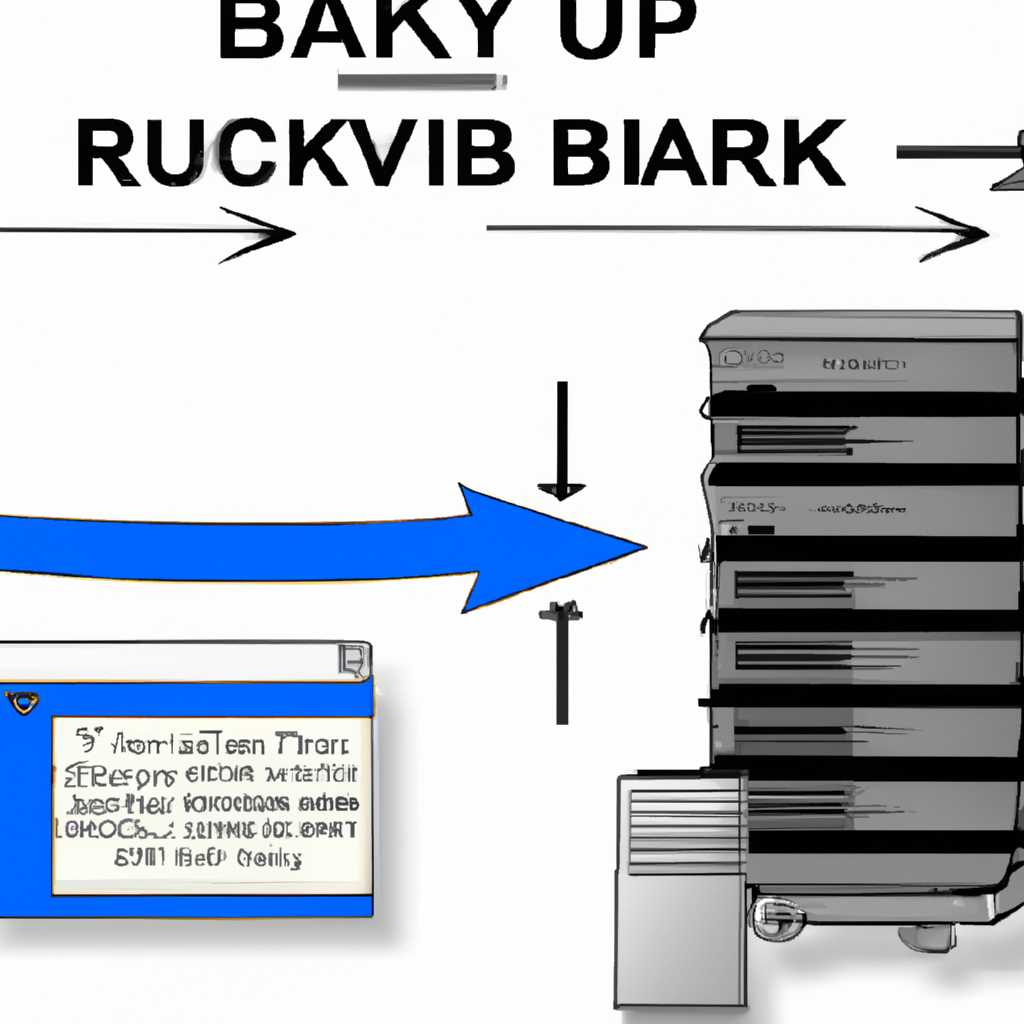- Как удалить систему архивации Windows Server: подробная инструкция
- В чем суть проблемы
- Синтаксис Syntax
- Система архивации данных — удаление старых копий без форматирования
- Параметры Parameters
- Пример 1:
- Пример 2:
- Пример 3:
- Как удалить резервные копии Windows Server 2019 через командную строку или PowerShell
- 1. Получение списка всех резервных копий на компьютере
- 2. Удаление старых резервных копий
- 3. Удаление всех резервных копий
- Получаем список резервных копий через Get-WBSummary
- Примеры Examples
- Видео:
- Как выполнить архивацию образа системы в Windows Server 2019
Как удалить систему архивации Windows Server: подробная инструкция
Резервное копирование данных — одна из важнейших задач, с которой сталкиваются администраторы при эксплуатации компьютеров и серверов. В Windows Server есть встроенное средство для создания резервных копий, называемое Windows Server Backup. Однако, иногда могут возникнуть ситуации, когда необходимо удалить систему архивации, например, для освобождения места на диске или удаления старых резервных копий.
Для удаления системы архивации можно воспользоваться командной строкой Windows и использовать утилиту wbadmin. Это официальный инструмент, предоставляемый Microsoft. С помощью команды wbadmin можно настроить параметры и удалить резервные точки, а также удалить старые резервные копии данных.
Прежде чем удалить резервное задание, необходимо определить его идентификатор. Для этого можно воспользоваться командой wbadmin get versions. Она покажет список всех доступных резервных копий, находящихся на компьютере. Найдите и запомните идентификатор резервного задания, которое вы хотите удалить.
После того, как вы определили идентификатор резервного задания, можно приступить к его удалению. Для этого в командной строке выполните следующую команду: wbadmin delete backup -deleteoldest -backuptarget:<резервное хранилище> -version:<идентификатор>.
Вместо <резервное хранилище> укажите место, где находятся резервные копии (например, диск C: или сетевая папка). А вместо <идентификатора> укажите идентификатор резервного задания, которое вы хотите удалить. После выполнения этой команды система удалит указанную резервную копию, а место на диске освободится.
Удалять резервные копии можно как с помощью командной строки, так и с использованием PowerShell. В случае использования PowerShell можно воспользоваться командой Get-WBBackupSet | Select-Object -Last 1 | Remove-WBBackupSet. Эта команда удалит самую старую резервную копию, находящуюся на компьютере.
В чем суть проблемы
Удаление системы архивации Windows Server может вызвать некоторые проблемы, которые вам следует учитывать перед выполнением этого действия:
- Во-первых, удаление системы архивации Windows Server приведет к удалению всех резервных копий, созданных вами. Если у вас есть важные резервные копии, которые вы хотите сохранить, убедитесь, что они находятся на другом сервере, либо скопируйте их на внешний диск.
- Во-вторых, прежде чем удалить систему архивации Windows Server, убедитесь, что у вас есть альтернативное решение для резервного копирования. Это может быть коммерческое программное обеспечение или другая резервная система.
- В-третьих, удаление системы архивации Windows Server может потребовать выполнения некоторых командных команд. Если у вас нет опыта в работе с командной строкой, обратитесь к администратору системы для получения помощи.
В результате удаления системы архивации Windows Server все старые резервные копии и задания на их создание будут удалены. Убедитесь, что у вас есть доступ к этим копиям перед тем, как удалить систему архивации.
Синтаксис Syntax
Для удаления резервных копий системы архивации Windows Server можно использовать команду «wbadmin delete systemstatebackup». Синтаксис этой команды следующий:
wbadmin delete systemstatebackup -version:<идентификатор_версии>: удаляет указанную версию резервной копии системы. Идентификатор версии можно найти с помощью команды «wbadmin get versions».wbadmin delete systemstatebackup -keepversions:<количество_резервных_копий>: удаляет все резервные копии системы, кроме указанного числа последних.wbadmin delete systemstatebackup -deleteOldest: удаляет самую старую резервную копию системы.wbadmin delete systemstatebackup -deleteAllCritical: удаляет все критические резервные копии системы.wbadmin delete systemstatebackup -deleteAll: удаляет все резервные копии системы.
При указании параметра «-version» можно указывать как полный идентификатор версии (например, «07/20/2021-21:30»), так и частичный. При указании параметра «-keepversions» можно указывать как числовое значение (например, «3»), так и слово «all», чтобы удалить все резервные копии, кроме самой последней.
Примеры использования:
wbadmin delete systemstatebackup -version:07/20/2021-21:30: удалит резервную копию системы, созданную 20 июля 2021 года в 21:30.wbadmin delete systemstatebackup -keepversions:3: удалит все резервные копии системы, кроме трех последних.wbadmin delete systemstatebackup -deleteOldest: удалит самую старую резервную копию системы.wbadmin delete systemstatebackup -deleteAllCritical: удалит все критические резервные копии системы.wbadmin delete systemstatebackup -deleteAll: удалит все резервные копии системы.
При использовании команды «wbadmin delete systemstatebackup» будьте осторожны, так как удаленные резервные копии не могут быть восстановлены и все данные, содержащиеся в них, будут потеряны.
Система архивации данных — удаление старых копий без форматирования
В Windows Server существует возможность создания резервных копий данных, что позволяет восстановить систему при возникновении проблем. Однако, по мере накопления резервных копий, может возникнуть необходимость удалить старые версии, чтобы освободить место на диске. Удаление старых копий можно осуществить без форматирования диска, используя командную строку и утилиту wbadmin.
Примеры удаления старых резервных копий:
- Удалить все резервные копии системного состояния всех компьютеров:
- Удалить все резервные копии на указанном объеме:
wbadmin delete systemstatebackup -keepOldest:7
wbadmin delete backup -backupTarget:E: -keepOldest:14
Команда wbadmin delete делает возможным удалить старые резервные копии, указывая количество копий, которые нужно сохранить с помощью параметра -keepOldest. При этом можно указывать произвольное число, как непосредственно в командной строке, так и в планировщике заданий Windows.
Система архивации Windows Server хранит информацию о резервных копиях в нескольких точках:
- Резервный том, который содержит резервную копию данных
- Метаданные резервных копий на диске, используемом для хранения резервных копий
- Старая резервная копия данных на диске, если она уже была создана
Чтобы получить список всех резервных копий на компьютере, можно использовать команду wbadmin get-wbsummary. С помощью этой команды можно узнать идентификатор резервной копии, ее версию и другие параметры.
Количество резервных копий, которые можно удалить, зависит от наличия места на диске. Если диска недостаточно, то система может удалить только самую старую резервную копию. Если диска достаточно, то можно удалить несколько резервных копий.
Суть удаления старых копий заключается в использовании команды wbadmin delete с параметром -version, указывающим количество копий для удаления. Например, wbadmin delete systemstatebackup -version:12 удалит 12 самых старых резервных копий системного состояния.
Важно отметить, что удаление старых копий может быть небезопасно, поскольку при этом может быть утеряна значимая информация. Поэтому перед удалением старых копий необходимо тщательно проверить, что все необходимые данные сохранены в других источниках.
Параметры Parameters
Команда wbadmin delete backup позволяет удалить резервные копии, созданные с помощью системы архивации Windows Server. Для удаления можно указывать различные параметры, чтобы удалить только определенные копии или выполнить удаление в определенном месте.
Вот список возможных параметров:
| Параметр | Суть |
|---|---|
| -version:<номер> | Удаляет резервную копию с указанным номером версии. |
| -keepversions:<количество> | Оставляет указанное количество последних резервных копий и удаляет остальные. |
| -backuptarget:<место> | Указывает место, где хранятся резервные копии для удаления. |
| -deleteOldest | Удаляет самую старую резервную копию. |
| -include:<группа> | Удаляет резервные копии только для указанной группы. |
| -exclude:<группа> | Исключает указанную группу из удаления. |
| -quiet | |
| -systemstatebackup | Удаляет резервную копию системного состояния. |
| -allCritical | Удаляет все резервные копии, кроме копий системного состояния. |
| -cancel | Отменяет задания по удалению резервных копий. |
Несколько примеров использования команды с параметрами:
Пример 1:
Удалить все резервные копии, кроме системного состояния:
wbadmin delete backup -allCritical
Пример 2:
Удалить все резервные копии на указанном диске:
wbadmin delete backup -backuptarget:E:
Пример 3:
Удалить резервную копию с указанным номером версии:
wbadmin delete backup -version:3
Важно помнить, что при использовании команды с параметрами нужно указывать правильный синтаксис. Если возникнут проблемы, можно просмотреть список доступных параметров и их синтаксис с помощью командной строки.
Как удалить резервные копии Windows Server 2019 через командную строку или PowerShell
1. Получение списка всех резервных копий на компьютере
Прежде чем приступить к удалению резервных копий, важно получить список всех существующих копий данных на компьютере. Для этого можно использовать команду PowerShell:
Get-WBSummary
Выполнив эту команду, вы получите список всех резервных копий на компьютере, включая информацию о системных и пользовательских точках восстановления.
2. Удаление старых резервных копий
После того, как вы получили список всех резервных копий на компьютере, можете удалить старые копии данных, чтобы освободить место на диске. Для этого воспользуйтесь командой PowerShell:
Delete -BackupSet <BackupSetID> -KeepVersions <NumberOfVersions>
В этой команде замените <BackupSetID> на идентификатор резервной копии, которую вы хотите удалить, и <NumberOfVersions> на количество старых версий, которые вы хотите сохранить.
Например:
Delete -BackupSet 12345678-1234-1234-1234-1234567890ab -KeepVersions 3
Эта команда удалит резервную копию с идентификатором 12345678-1234-1234-1234-1234567890ab и оставит только 3 старых версии.
3. Удаление всех резервных копий
Если вы хотите удалить все резервные копии данных на компьютере, можете воспользоваться следующей командой:
Delete -KeepVersions 0
Эта команда удалит все резервные копии данных, кроме самой последней.
Обратите внимание, что при удалении резервных копий данных будет также удалена информация о заданиях резервного копирования и планировщике, связанных с этими копиями.
Вот самая суть использования командной строки или PowerShell для удаления резервных копий данных на компьютерах под управлением Windows Server 2019. Не забудьте быть осторожными при удалении резервных копий и убедитесь, что вы создали резервные копии всех важных данных перед удалением старых копий.
Получаем список резервных копий через Get-WBSummary
Команда Get-WBSummary поддерживает следующий синтаксис:
| Синтаксис | Описание |
|---|---|
| Get-WBSummary UNC path> [-KeepVersions <numberOfVersions>] [-version] | Получает сводку информации о резервных копиях на указанном диске или в сетевом расположении. |
Примеры использования команды Get-WBSummary:
| Пример | Описание |
|---|---|
| Get-WBSummary -backupTarget D: | Получает сводку информации о резервных копиях на диске D: |
| Get-WBSummary -backupTarget \\server\share -Keepversions 5 | Получает сводку информации о резервных копиях на сетевом расположении \\server\share и сохраняет только последние 5 версий. |
Полученная информация включает в себя:
- Количество созданных резервных копий;
- Самую старую и самую новую точки восстановления;
- Общий объем занимаемого места на диске.
С помощью команды Get-WBSummary администраторы могут точно узнать, сколько резервных копий было создано на компьютере, где они располагаются и сколько места они занимают.
Если требуется удаление резервной копии, можно воспользоваться командой wbadmin delete systemstatebackup, указав идентификатор резервной копии:
wbadmin delete systemstatebackup -keepVersions:<numberOfVersions>Например, команда
wbadmin delete systemstatebackup -keepVersions:3удалит все резервные копии системного состояния, кроме трех последних.
Примеры Examples
Вот несколько примеров использования команды wbadmin delete systemstatebackup для удаления старых резервных копий системы:
Пример 1:
- Чтобы удалить все старые резервные копии на компьютере с операционной системой Windows Server 2019, используйте следующую команду:
wbadmin delete systemstatebackup -keepversions:0Пример 2:
- Чтобы удалить только одну старую резервную копию на компьютере с операционной системой Windows Server 2019, используйте следующую команду:
wbadmin delete systemstatebackup -keepversions:1Пример 3:
- Чтобы удалить две старые резервные копии на компьютере с операционной системой Windows Server 2019, используйте следующую команду:
wbadmin delete systemstatebackup -keepversions:2Пример 4:
- Чтобы удалить старые резервные копии на нескольких компьютерах через указанный список или группу, используйте следующую команду:
wbadmin delete systemstatebackup -deleteoldest:2 -backuptarget:"\\computer1\backup" -backuptarget:"\\computer2\backup" -backuptarget:"\\computer3\backup"В результате этих примеров будут удалены старые резервные копии системы, согласно указанному количеству версий или заданным параметрам.
Видео:
Как выполнить архивацию образа системы в Windows Server 2019
Как выполнить архивацию образа системы в Windows Server 2019 by Сергій Щасливий 516 views 4 years ago 13 minutes, 7 seconds